Yhteydenpito
Voit pitää Mac Studiolla yhteyttä muihin käyttämällä FaceTimea ja muita videopuheluappeja.
Huomaa: FaceTime vaatii ulkoisen mikrofonin. Lisävarusteita myydään erikseen osoitteessa apple.com, paikallisessa Apple Storessa tai muissa jälleenmyyntipisteissä.
FaceTimen käyttäminen
Olitpa sitten kotona tai missä tahansa muualla, voit puhua FaceTimessa yksittäisen henkilön tai kokonaisen ryhmän kanssa ja keskustelukumppanisi voivat käyttää eri laitteita. Voit vastaanottaa ja soittaa puheluita suoraan Mac Studiossasi Wi-Fi-yhteydellä. Voit myös vastaanottaa ja lähettää tekstiviestejä.
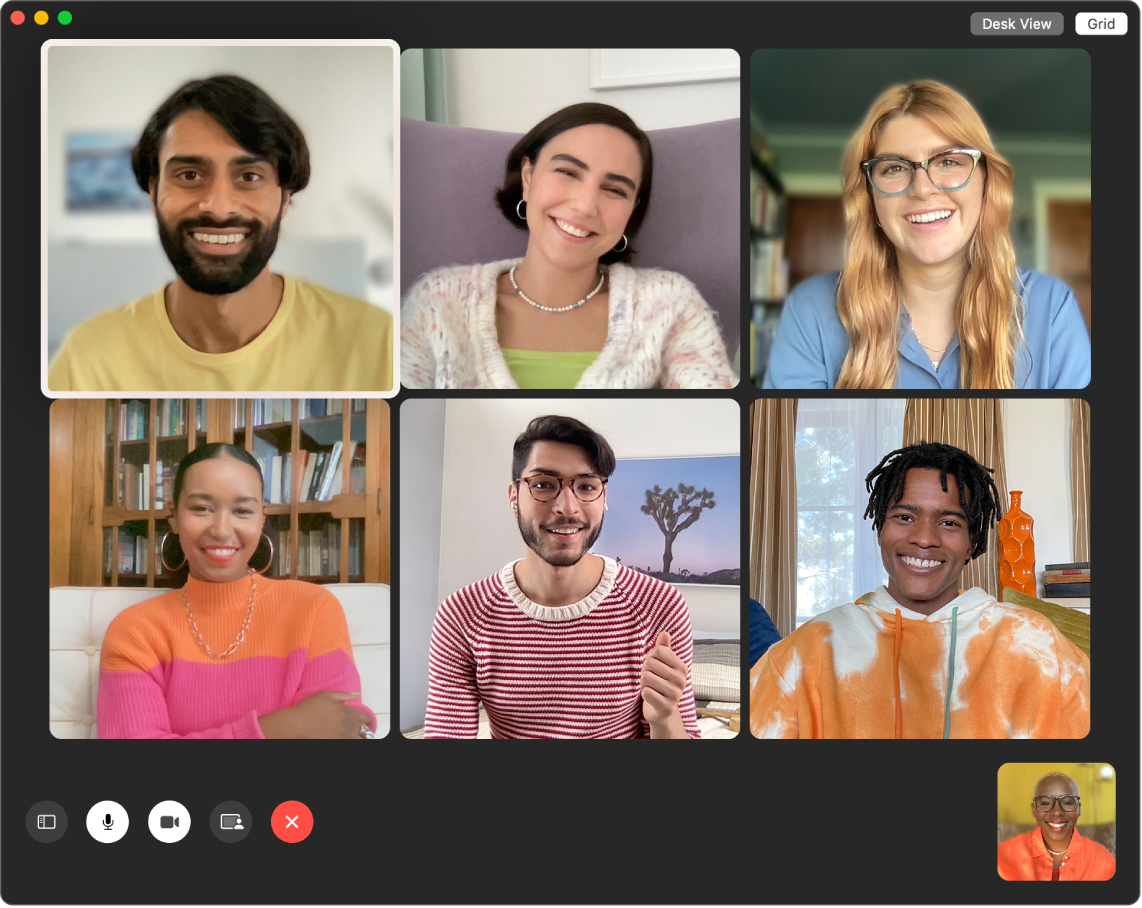
FaceTime-puhelun soittaminen: Liitä kamera ja mikrofoni Mac Studioon, niin voit soittaa FaceTime-videopuheluita. Klikkaa Uusi FaceTime, syötä sen henkilön nimi, puhelinnumero tai sähköpostiosoite, jolle haluat soittaa, ja klikkaa FaceTime. Jos et halua soittaa videopuhelua, soita äänipuhelu klikkaamalla ponnahdusvalikkoa ja valitsemalla FaceTime-äänipuhelu. Kun saat FaceTime-kutsun, voit liittyä puheluun videon tai pelkän äänen välityksellä.
FaceTimen käyttö ryhmässä: Voit olla yhteydessä jopa 32 henkilöön ryhmäpuhelulla. Luo yksilöllinen linkki ryhmälle jaettavaksi. Klikkaa Luo linkki. Kopioi linkki Leikepöydällesi tai jaa se suoraan ystäviesi kanssa Viesteissä tai Mailissa. Linkin avulla voit nyt liittyä FaceTime-puheluihin myös muilla kuin Apple-laitteilla.
FaceTimen käyttöönotto puheluja varten: Valitse iPhonessa (iOS 9 tai uudempi) Asetukset > Puhelin ja ota käyttöön Wi-Fi-puhelut. Avaa sen jälkeen Macissa FaceTime. Avaa Asetukset, valitse Yleiset ja klikkaa ”Puhelut iPhonesta”. Katso iPhonen ja Macin määrittäminen puheluille FaceTimen käyttöoppaassa.
FaceTimen ja Viestien käyttäminen: Lähetä Viestit-apilla tekstiviestejä Mac Studiosta. Kaikki viestit näkyvät Mac Studiossa, iPhonessa, iPadissa, iPod touchissa ja Apple Watchissa, joten jos joku lähettää sinulle tekstiviestin, voit vastata lähimpänä olevalla laitteella. Katso Viestien käyttöoppaasta Aseta Mac vastaanottamaan iPhonen tekstiviestit.
Tehosteiden lisääminen videokeskusteluun
Voit tehdä videopuhelukokemuksesta entistä paremman monilla videotehosteilla, kun käytät videota kuvaavaa appia, kuten FaceTimea, ja yhteensopivaa kameraa.
Huomaa: Mac-mallista tai verkkokamerana käyttämästäsi iPhonesta riippuen voit ehkä käyttää vain tiettyjä videotehosteita. Jos haluat lisätietoja, katso Videoneuvotteluominaisuuksien käyttäminen macOS:n käyttöoppaassa.
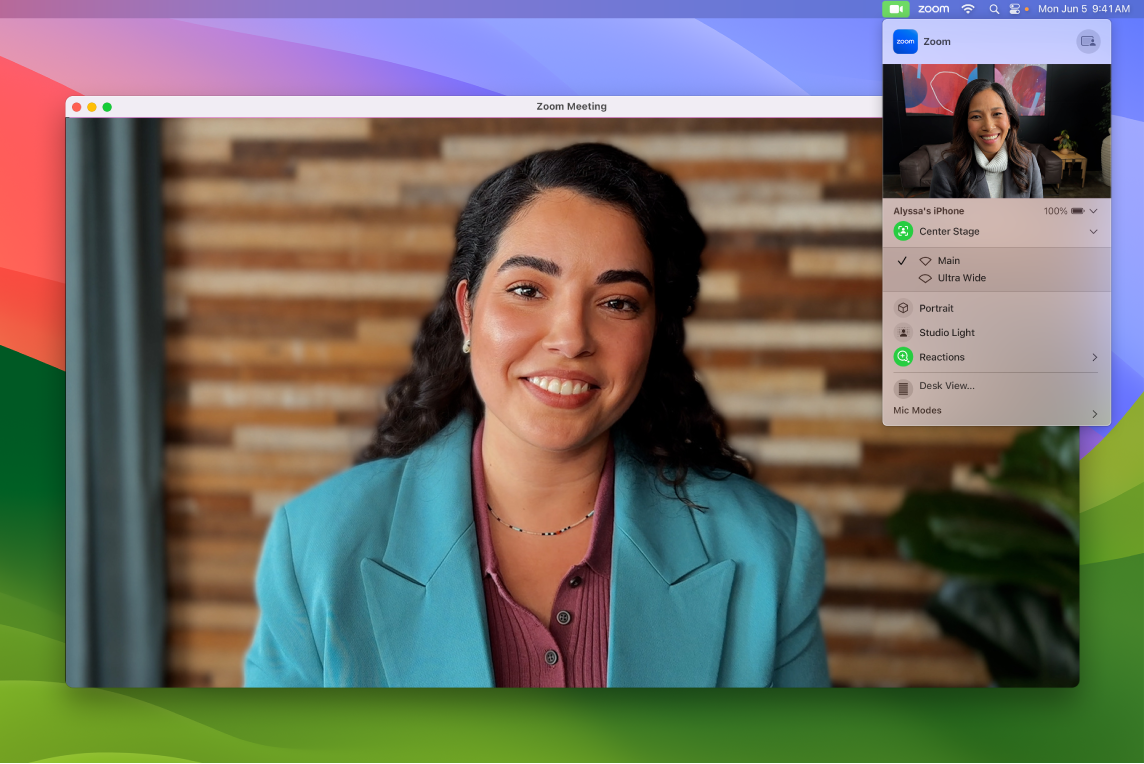
Videon parantaminen: Voit säätää taustan sumennusta, valaistusta ja muita videoasetuksia. Klikkaa valikkorivillä ![]() ja valitse sitten kameralle vaihtoehto, kuten Muotokuva, Valokeila tai Studiovalo.
ja valitse sitten kameralle vaihtoehto, kuten Muotokuva, Valokeila tai Studiovalo.
Reagoiminen keskustelussa: Voit lisätä reaktion, joka täyttää kameran näkymän hauskoilla 3D-tehosteilla, kuten sydämillä, konfetilla tai ilotulituksilla. Klikkaa valikkorivillä ![]() , klikkaa valikkoa sanan Reaktiot vieressä ja valitse reaktio. Voit myös jakaa reaktion pelkällä käsieleellä. Varmista, että kuvake sanan Reaktiot vieressä on vihreä, ja hyödynnä kaikkien reaktiokäsieleiden luetteloa FaceTimen käyttöoppaan osiossa Videotehosteiden käyttäminen FaceTime-puhelujen aikana.
, klikkaa valikkoa sanan Reaktiot vieressä ja valitse reaktio. Voit myös jakaa reaktion pelkällä käsieleellä. Varmista, että kuvake sanan Reaktiot vieressä on vihreä, ja hyödynnä kaikkien reaktiokäsieleiden luetteloa FaceTimen käyttöoppaan osiossa Videotehosteiden käyttäminen FaceTime-puhelujen aikana.
Jaettavan näytön valitseminen helposti: Kun olet FaceTime-puhelussa tai muun tuetun videopuheluapin puhelussa, voit helposti jakaa yhden tai useamman apin suoraan ikkunasta, jossa olet. Pidä osoitinta ikkunassa ylävasemmalla olevan painikkeen ![]() kohdalla ja klikkaa Jaa striimissä [videopuheluapin nimi].
kohdalla ja klikkaa Jaa striimissä [videopuheluapin nimi].
Videon ja jaetun näytön näyttäminen päällekkäin: Valitse kahdesta peittokuvavaihtoehdosta joko suuri tai pieni. Suuri peittokuva pitää sinut huomion keskipisteenä, ja näyttösi on kuvasi vieressä omana kerroksenaan. Pieni peittokuva taas näyttää sinut liikuteltavassa kuplassa jaetulla näytölläsi. Klikkaa valikkorivillä ![]() ja valitse sitten kohdasta Esittäjän peittokuva Suuri tai Pieni.
ja valitse sitten kohdasta Esittäjän peittokuva Suuri tai Pieni.
Lisätietoja: Katso iPhonen käyttäminen verkkokamerana macOS:n käyttöoppaassa.
Kokemusten jakaminen SharePlayn avulla
SharePlaylla sinä, ystäväsi ja perheenjäsenesi voitte kuunnella musiikkia, katsella TV-ohjelmia ja elokuvia tai katsella sisältöä yhdessä. Ystäväsi voivat osallistua iPhonella (iOS 15 tai uudempi), iPadilla (iPadOS 15 tai uudempi) tai Macilla, jossa on macOS Monterey tai uudempi asennettuna. Voit myös katsella sisältöä Apple TV:ssä (tvOS 15 tai uudempi) samalla kun chattailet ystäviesi kanssa toisella laitteella.
Huomaa: Jotkin SharePlay-ominaisuutta tukevat apit edellyttävät tilaamista ennen osallistumista. Kaikki ominaisuudet ja sisältö eivät ole käytettävissä kaikissa maissa tai kaikilla alueilla.
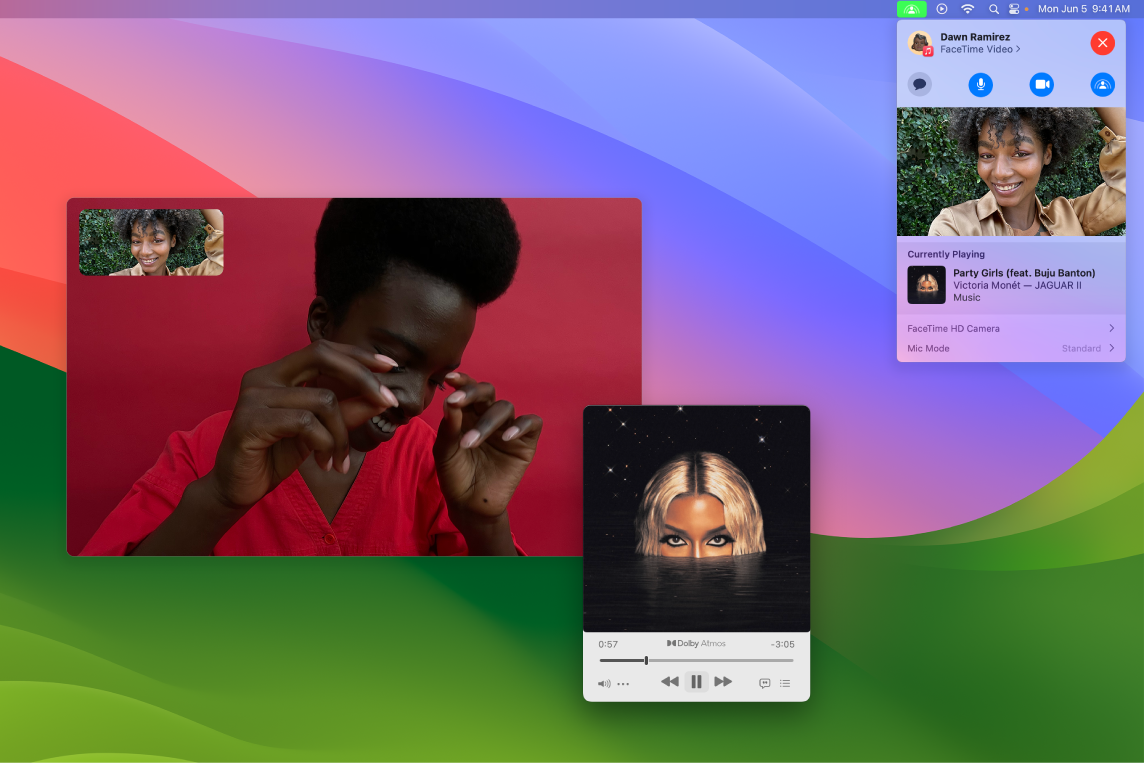
Aloittaminen FaceTimella: Aloita FaceTime-puhelu, kutsu ystäväsi, perheesi tai kollegasi mukaan ja jaa sitten kokemus heidän kanssaan SharePlayn ![]() avulla. Voit myös lisätä SharePlay-linkin Viesteissä olevaan ketjuun.
avulla. Voit myös lisätä SharePlay-linkin Viesteissä olevaan ketjuun.
Yhdessä katseleminen: Voit tuoda muun muassa elokuvia, TV-ohjelmia ja verkkovideoita FaceTime-ryhmäpuheluihin ja nauttia yhteydestä ja yhteisestä videoiden katseluhetkestä. Jos keskeytät toiston, siirryt taaksepäin tai eteenpäin tai hyppäät toiseen kohtaukseen, kaikkien toisto pysyy synkronoituna. Älykkäällä äänenvoimakkuudella säädetään ääntä automaattisesti niin, että voitte jatkaa keskustelua katselun aikana. Katso Yhdessä katseleminen ja kuunteleminen SharePlayn avulla FaceTimessa FaceTimen käyttöoppaassa.
Yhdessä kuunteleminen: Voit jakaa musiikkia ystäviesi kanssa suoraan FaceTime-puheluissa tai järjestää mahtavat tanssibileet. Kun kuuntelette yhdessä, kuka tahansa puhelun osallistuja voi lisätä kappaleita jaettuun jonoon. Toistosäätimet jaetaan kaikille puheluun osallistujille, ja kun kuuntelussa käytetään älykästä äänenvoimakkuutta, sinä ja muut voitte samaan aikaan keskustella tarvitsematta korottaa ääntä.
Näytön jakaminen: Käytä FaceTimessa SharePlayta tuodaksesi esimerkiksi verkkosivuja tai appeja mukaan keskusteluun. Kaikki näytölläsi näkyvä voi olla osa jaettua hetkeä. Voitte yhdessä selailla lomakoteja, ostaa morsiusneitopukuja, opetella uusia taitoja tai esittää kuvaesityksiä Kuvat-apissa. Valitse ikkuna jaettavaksi tai jaa koko näyttö. Katso Näyttöjen jakaminen SharePlayn avulla FaceTimessa FaceTimen käyttöoppaassa.